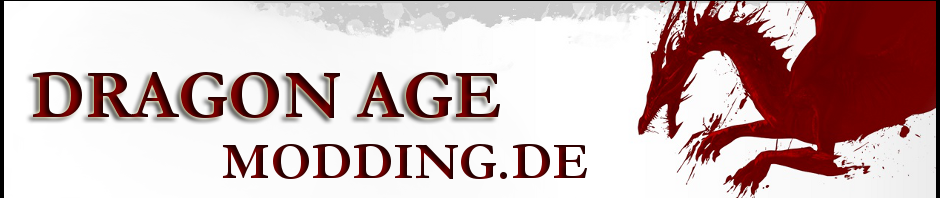Placeables dienen zum Verschönern der Area oder um dem Spieler zu ermöglichen, mit Objekten wie Türen, Kisten, Anschlagtafeln oder ähnlichem zu interagieren.
Erstellen
Zunächst einmal wird eine Tür zwischen dem Gastraum und der Küche eingefügt.
Hierfür wähle ich File –> New –> Placeable. Es öffnet sich das Resourcenfenster:
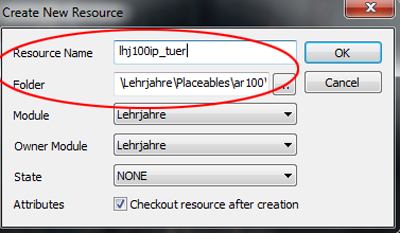 Ich gebe wieder einen Resourcennamen lhj100ip_tuer und die gewünschte Ordnerstruktur an.
Ich gebe wieder einen Resourcennamen lhj100ip_tuer und die gewünschte Ordnerstruktur an.
Nach Bestätigung mittels OK öffnet sich das Eigenschaftenfenster für die Tür. Unter Appearance wird schon die passende Tür, Ferelden small, angezeigt, unter Namen gebe ich Küchentür ein (Im Artikel „Umlaute korrekt darstellen“ könnt ihr nachlesen, wie die Umlaute korrekt InGame angezeigt werden). Alle übrigen Einstellungen verändere ich z.Zt. nicht.
Nun stelle ich auf die gleiche Art eine 2.Tür als Ausgang mit neuem Resourcennamen her. Resourcennamen müssen einmalig sein! Eine spätere Änderung des Resourcennamens kann zu erheblichen Fehlern führen, also vorher sorgfältig auswählen. Als Appearance wähle ich jetzt aber Area Transition, Ferelden small. Diese Tür sieht zwar wie die vorherige aus, erlaubt mir aber einen Übergang (mit Ladebildschirm) zwischen 2 Regionen (Areas). Als Namen gebe ich ihr schlicht Ausgang. Die weiteren Einstellungen belasse ich so, da ich noch keine 2. Region habe.
Das 3. Placeable soll eine lootbare Truhe sein, in die später ein Magierstab kommt, falls ein Magier als Held gewählt wird. Damit hat dieser auch eine Waffe, bevor er oder sie in den Kampf zieht. Ich erstelle entsprechend den Türen ein neues Placeable. Als Appearance wähle ich Chest, Wood (Container) und als Namen Waffenkiste.
Nun erst einmal alles speichern, bevor es an das Einfügen der Teile in meine Area geht.
Einbau
Ich baue nun meine Türen ein. Hierfür klicke ich im Palettenfenster auf das Icon Placeables und wähle in der erscheinenden Liste meine Küchentür. Der Cursor verwandelt sich in ein Fadenkreuz. Ich klicke mit diesem in die Nähe der Türöffnung zur Küche und setze so meine Tür ab.
Bei leichtem Drehen derselbigen sieht man seitlich einen kleinen blauen Punkt. Klickt man darauf verwandelt er sich in einen roten Punkt, der auf den gegengleichen blauen in der Türöffnung gezogen wir. Die Tür rastet dann automatisch ein.
 Auf die gleiche Art baue ich meine Ausgangstür in den Ausgang des Gasthofes ein. (Diese ist allerdings zur Zeit noch nicht benutzbar, da die weiteren Einstellungen für die Transition fehlen. Wer neugierig ist, siehe Areatransition)
Auf die gleiche Art baue ich meine Ausgangstür in den Ausgang des Gasthofes ein. (Diese ist allerdings zur Zeit noch nicht benutzbar, da die weiteren Einstellungen für die Transition fehlen. Wer neugierig ist, siehe Areatransition)
Die Kiste setze ich in der Empore vor ein freies Wandstück. Mittels der Steuerungsleiste kann ich sie so drehen, dass der Pfeil nach vorne zeigt, damit der Held sie auch öffnen kann. Den richtigen Stand und das korrekte Aufstellen auf dem Boden durch Heranzoomen sowie Kippen und Drehen der Area überprüfen.
Test
Wenn Alles zur Zufriedenheit steht, speichern und wie beim 1. Mal exportieren und testen.
BtB – Datei: Lehrjahre002
Oben
Weiterlesen…